pdf去掉水印的方法 PDF文件去水印软件
更新时间:2024-03-23 11:00:20作者:xiaoliu
在日常工作和学习中,我们经常会遇到需要处理PDF文件的情况,有时候我们可能会收到带有水印的PDF文件,这些水印会影响我们的阅读和使用体验。为了更方便地处理这些带有水印的PDF文件,我们可以借助一些专门的软件来去除水印。这些PDF文件去水印软件能够帮助我们快速、高效地去除水印,让我们的工作更加顺利。
具体方法如下:
1、如果是用阅读器浏览pdf文件的,那么里面的水印是无法去除的,要对pdf文件内容进行编辑操作,需要用pdf编辑器来处理。
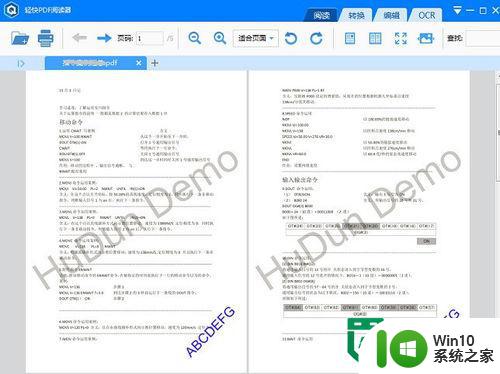
2、用编辑器打开pdf文件后,选择“文档”-“水印”-“全部删除”,然后在弹出的确认框中点击确认就可以了。这样可以删除pdf文件中的所有水印内容。
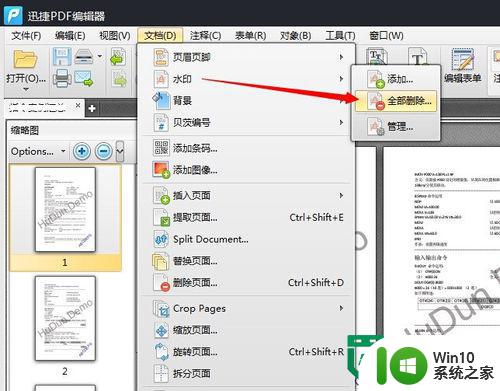
3、某些类似水印的内容,因为不属于水印类型,所以通过此命令无法直接去除掉。对于这些内容需要进行手动删除。
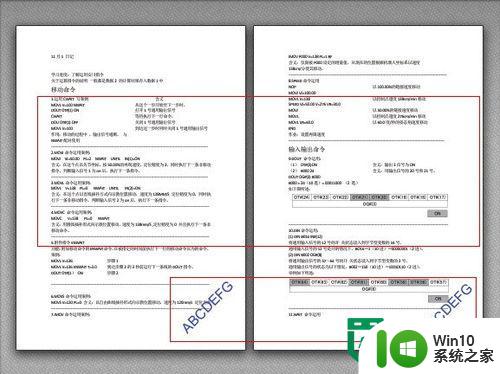
4、首先需要让pdf文件可以编辑,选择工具栏上的“编辑内容”工具,pdf页面上的所有内容就可以进行编辑修改。
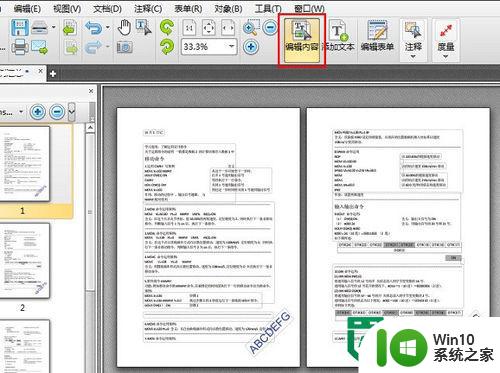
5、然后选中需要删除的内容,直接按Delete或者←键进行删除就可以了。
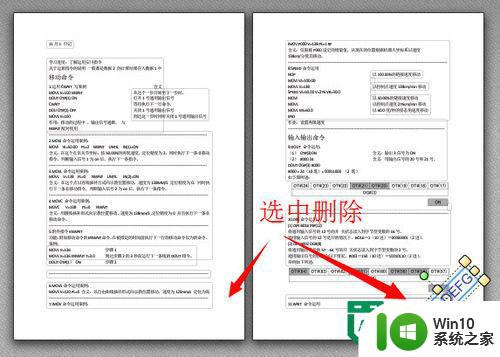
6、对文件进行操作处理后,要对文件进行保存就可以了。
以上就是pdf去掉水印的方法的全部内容,有出现这种现象的小伙伴不妨根据小编的方法来解决吧,希望能够对大家有所帮助。
pdf去掉水印的方法 PDF文件去水印软件相关教程
- wps pdf怎么去除水印 pdf水印删除工具
- pr怎么把视频里的水印去掉 视频去水印软件哪个好
- 剪映去掉视频水印的方法 剪映怎么去水印
- word文档去除水印的教程 怎么去掉word水印
- 轻颜水印怎么后期去掉 如何去掉轻颜相机的水印
- 图文教你添加或删除pdf背景水印 如何删除PDF文件中的水印背景
- wps水印怎么删 wps文字水印怎么去掉
- 如何去掉bilibili图片水印 bilibili动态图片水印关闭方法
- wps如何去除母板上的水印 wps如何去除母板上的水印方法
- 电脑图片有水印的三种去除方法 电脑如何去除图片水印
- vue水印如何去除 vue视频编辑器去水印方法
- 去除右下角激活水印的详细方法 右下角的激活windows水印怎么去掉
- U盘装机提示Error 15:File Not Found怎么解决 U盘装机Error 15怎么解决
- 无线网络手机能连上电脑连不上怎么办 无线网络手机连接电脑失败怎么解决
- 酷我音乐电脑版怎么取消边听歌变缓存 酷我音乐电脑版取消边听歌功能步骤
- 设置电脑ip提示出现了一个意外怎么解决 电脑IP设置出现意外怎么办
电脑教程推荐
- 1 w8系统运行程序提示msg:xxxx.exe–无法找到入口的解决方法 w8系统无法找到入口程序解决方法
- 2 雷电模拟器游戏中心打不开一直加载中怎么解决 雷电模拟器游戏中心无法打开怎么办
- 3 如何使用disk genius调整分区大小c盘 Disk Genius如何调整C盘分区大小
- 4 清除xp系统操作记录保护隐私安全的方法 如何清除Windows XP系统中的操作记录以保护隐私安全
- 5 u盘需要提供管理员权限才能复制到文件夹怎么办 u盘复制文件夹需要管理员权限
- 6 华硕P8H61-M PLUS主板bios设置u盘启动的步骤图解 华硕P8H61-M PLUS主板bios设置u盘启动方法步骤图解
- 7 无法打开这个应用请与你的系统管理员联系怎么办 应用打不开怎么处理
- 8 华擎主板设置bios的方法 华擎主板bios设置教程
- 9 笔记本无法正常启动您的电脑oxc0000001修复方法 笔记本电脑启动错误oxc0000001解决方法
- 10 U盘盘符不显示时打开U盘的技巧 U盘插入电脑后没反应怎么办
win10系统推荐
- 1 番茄家园ghost win10 32位官方最新版下载v2023.12
- 2 萝卜家园ghost win10 32位安装稳定版下载v2023.12
- 3 电脑公司ghost win10 64位专业免激活版v2023.12
- 4 番茄家园ghost win10 32位旗舰破解版v2023.12
- 5 索尼笔记本ghost win10 64位原版正式版v2023.12
- 6 系统之家ghost win10 64位u盘家庭版v2023.12
- 7 电脑公司ghost win10 64位官方破解版v2023.12
- 8 系统之家windows10 64位原版安装版v2023.12
- 9 深度技术ghost win10 64位极速稳定版v2023.12
- 10 雨林木风ghost win10 64位专业旗舰版v2023.12